Microsoft OneDrive viene fornito in bundle con Windows 10. Può essere utilizzato per memorizzare i documenti e altri dati on-line nel cloud e sincronizzarli tra i computer. Se non si ha intenzione di usarlo e non si desidera visualizzare l'icona di Microsoft OneDrive nel riquadro di navigazione, ecco come disabilitare e rimuovere Microsoft Onedrive dall’Esplora Risorse di Windows 10.
Per rimuovere e nascondere l'icona Microsoft Onedrive da dall’Esplora Risorse di Windows 10, effettua le seguenti operazioni:
1. Apri l'editor del Registro di sistema.
2. Passa alla seguente chiave di registro:
HKEY_CLASSES_ROOT\CLSID\{018D5C66-4533-4307-9B53-224DE2ED1FE6}\ShellFolder
3, Imposta i dati del valore DWORD con f090004d.
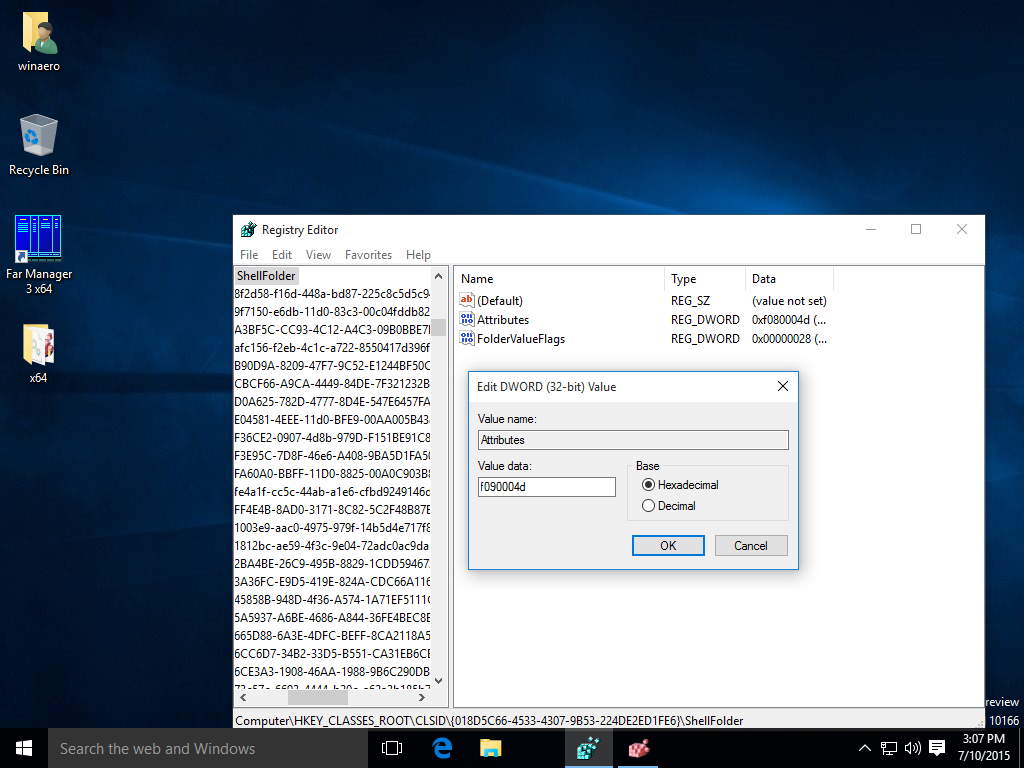
4, Se si utilizza un sistema operativo a 64-bit, ripeti i passaggi precedenti per la seguente chiave di registro:
HKEY_CLASSES_ROOT\Wow6432Node\CLSID\{B4FB3F98-C1EA-428d-A78A-D1F5659CBA93}\ShellFolder
5, Riavvia Windows 10.
6, Apri l'applicazione File Explorer. L'icona Microsoft OneDrive scomparirà dal riquadro File di navigazione Explorer.
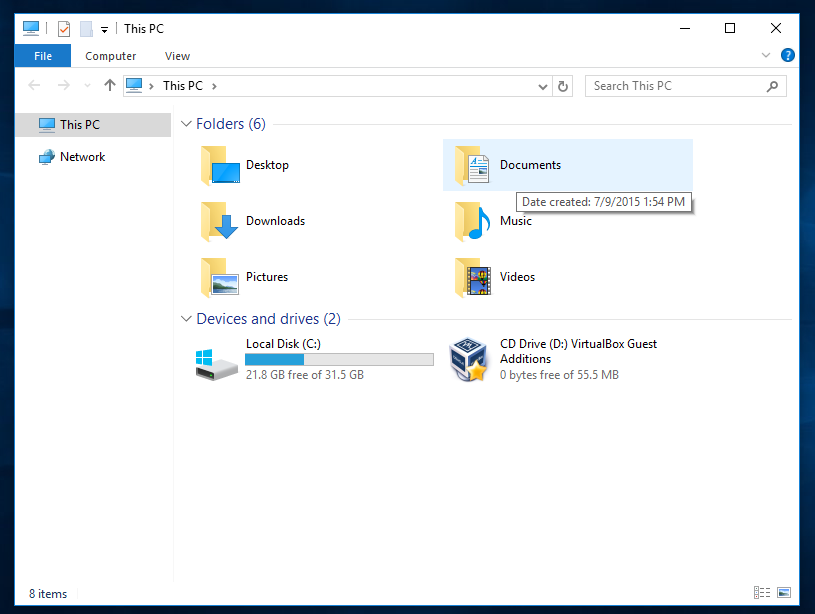
Questo è tutto. Per ripristinare l'icona di Microsoft OneDrive, imposta i dati del valore attributo a f080004d.
Per Saperne Di Più:
Dimenticare i profili di rete wireless in Windows 10
Miglior Antivirus per Windows 10
Non posso usare lo stesso valore sulla seconda chiave di registro, da errore. Cosa devo scriverci?
Ho seguito la procedura indicata per rimuovere OneDrive ma all’ultimo passaggio non mi consente di modificare Attributes REG_DWORD (che attualmente è impostato a 0xb840010c).
C’è il modo per superae l’ostacolo?
Grazie per l’attenzione
Cordiali saluti
Costantino
Rettifico il dato impostato attualmente: 0xb084010c
Sistema operativo 64 bit
Non funziona, da errore
Impossibile.
Mancano le autorizzazioni.
Spiega come fare per ottenerle.
Grazie.
Salve; intanto grazie per la vostra breve guida. Il mio problema però non quello di rimuovere l’icona. Io sto impazzendo per impostare i percorsi delle cartelle.
In esplora risorse è come se avessi 2 Documenti; 2 Immagini; 2 Desk…
Ho provato ad eseguire la procedura standard; cioè icona (es.) documenti, tasto dx e proprietà ma non posso scegliere il percorso, manca proprio la casella “percorso” quindi mi blocco e resta predefinito il percorso che porta in Onedrive…. ODIO profondo ….
Mi aiutate???